Adobe Lightroom 5新功能介绍
Adobe 公司因应数码相机的世代来临,摄影师不用再进传统暗房冲洗照片,推出了名为Lightroom的软件,让摄影师坐在计算机前,就可以像传统摄影师一样自己处理照片,不用再假手于照片冲印店。如今,这个Lightroom软件已经是第五代了,它的全名叫做 Photoshop Lightroom 5 。 Lightroom 各个版本,都针对摄影师的需求,不停的加强功能,特别是在影像的编修这方面。Lightroom 5跟上一代不同的功能有好几项,Herman先就其中三项,如何运用在人像摄影方面,来体验并分享给大家。
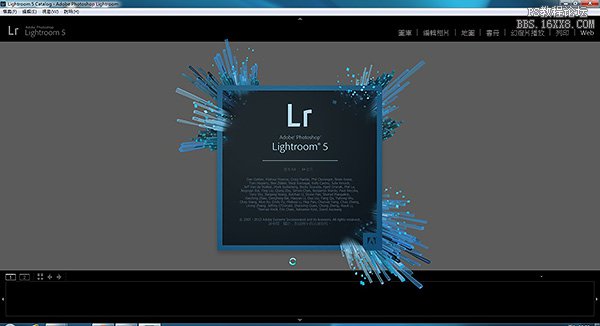
Adobe Photoshop Lightroom 5。
首先是在于「异物的去除」。拍照时,受制于时间、空间、角度,难免会有些不如人意之处,最常见的是拍到不想拍的东西。文章发表的今天虽然是农历七月,Herman老师指的是「杂物」,不是说您拍到什么坏东西。传统上,Herman都是以Photoshop来处理坏东西,不是啦,是指杂物、垃圾之类的。Lightroom 4及以前的版本,虽然也有用来消除小杂物的功能,但并不是那么理想。Lightroom 5比较特别的,它可以处理不规则的杂物。
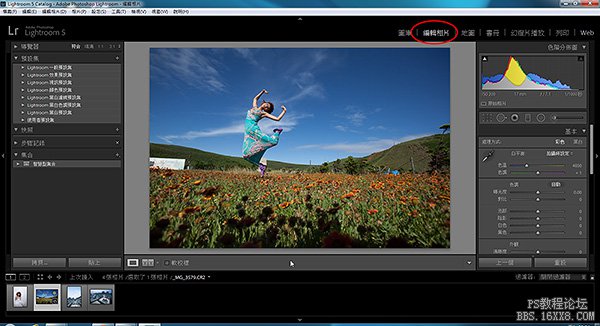
进入Lightroom 5,并点选编辑相片。

在右侧的窗口中,选择第二个图示,它的正确名称叫做「污点移除」。

到画面中,找到你要移除的坏东西,就像使用油漆笔一样,给它涂涂涂。
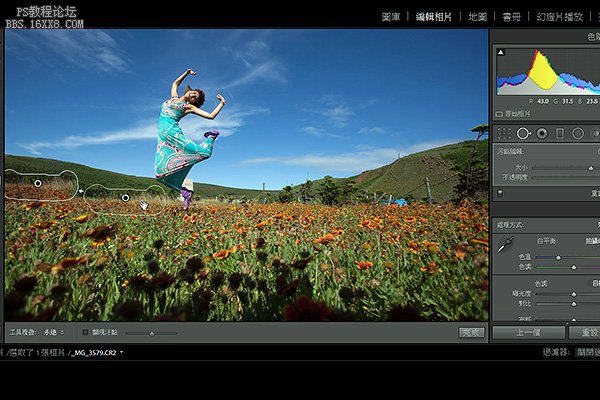
涂完之后,你会发现原来的位置变成一个框框,旁边也有一个框框。你可以调整(移动)这个框框的位置,去找寻最理想的修补参考来源。也就是说,Lightroom 5会把这个多出来的框框的区域,当成用来修补你要移除区域的材料。
学习 · 提示
相关教程







